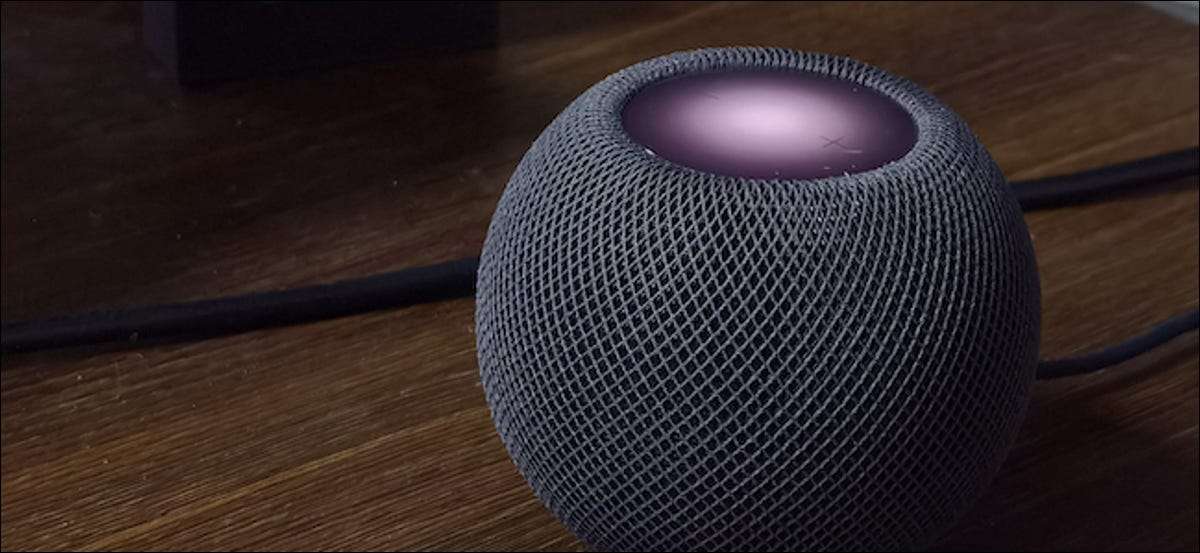
Mens du bare ser volumknappene på HomePod og HomePod Mini's touch kontrolloverflate, er det mye mer du kan gjøre med denne glødende skjermen. Slik bruker du Touch Controls på HomePod.
Den upretensive skjermen på toppen av Homepod Mini kan brukes til alt fra å stoppe musikkavspilling for å hoppe over spor. Hvis du ikke liker å bruke Hei Siri-funksjonaliteten på Homepod, kan berøringskontrollene være veldig nyttige.
I SLEKT: Interessert i Homepod Mini? Her er hva du trenger å vite
Du finner berøringskontrolloverflaten på toppen av Homepod og HomePod mini. . Dette er en skjerm som lyser med flere farger.

Du vil se pulserende farger når din homepod eller hjemmemenn mini lytter til deg, når den behandler en forespørsel, eller når den er brukes som et intercom .
Når din homepod spiller noe, ser du et hvitt lys midt på skjermen. Når hjemmesiden din er inaktiv, vil skjermen være tom.
Her er alle måter å bruke berøringskontrollene på hjemmemarkedet og hjemmekoset mini:
- Aktiver Siri : Trykk og hold berøringsflaten for å aktivere SIRI (du trenger ikke å si "Hei Siri" hvis du er ved siden av Homepod Mini).
- Juster volumet : Trykk på knappene "+" eller "-" på homepoden for å øke eller redusere volumet. Du kan trykke og holde knappene for å gjøre endringen raskere.
- Pause / CV. : Hvis du vil raskt pause eller fortsette avspillingen, trykker du på en gang på berøringsflaten. Dette er den raskeste måten å dempe homepoden på.
- Neste spor : Dobbeltklikk på berøringsflaten for å hoppe til neste sang eller spor.
- Forrige spor : Triple-Tap på toppen av homepoden for å gå tilbake til forrige spor. Dette fungerer bare hvis du lytter til en spilleliste eller et album.
- Stopp en alarm : Hvis du holder hjemmelaget mini på nattbordet ditt og du liker å bruke den til alarmer, er det noen gode nyheter: Bare å trykke på berøringsflaten vil avvise en alarm. Du trenger ikke å rope "Hei Siri, stopp!" hver morgen.
Det er mye mer som din homepod eller hjemmemenn mini kan gjøre i tillegg til å spille musikk fra Apple Music. Her er 16 HomePod Tips og triks At du virkelig trenger å vite!
I SLEKT: 16 Apple HomePod Tips og triks du trenger å vite

